Dokumenty Google to edytor tekstu, który może działać jako aplikacja internetowa, aplikacja mobilna na iOS, Androida, Windows, BlackBerry oraz jako program komputerowy dla Google ChromeOS. Po wstawieniu obrazu do Dokumentów Google i stwierdzeniu, że jest on w złej orientacji, jak obrócić obraz w Dokumentach Google lub jak go odwrócić?
Aby Ci pomóc, ten post zawiera jasne instrukcje dotyczące obracania obrazu w Dokumentach Google i sposobu odwracania obrazu w Dokumentach Google. Jeśli chcesz obracać lub odwracać filmy, wypróbuj najlepsze darmowe oprogramowanie do edycji wideo – MiniTool MovieMaker.
Uwaga: Metody opisane w tym poście dotyczą wyłącznie internetowych Dokumentów Google. Jeśli chcesz obracać lub odwracać obrazy w Dokumentach Google, musisz użyć wersji internetowej. Możesz mieć Dokumenty Google na swoich telefonach komórkowych, ale wersja mobilna nie umożliwia dostosowania orientacji obrazu.Jak obrócić obraz w Dokumentach Google?
Jak obrócić obraz w dokumentach Google? Oto 2 metody dla Ciebie.
Metoda 1 – Jak obrócić obraz z opcjami obrazu
Krok 1. Zaloguj się do Dokumentów Google.
Krok 2. Kliknij duże czerwone kółko z + ikonę, aby rozpocząć nowy dokument lub otworzyć istniejący.
Krok 3. Wstaw obraz. Opcja 1 :kliknij Wstaw i wybierz Obraz , a następnie zaimportuj obraz z komputera, Dysku Google, Zdjęć Google, aparatu, internetu lub adresu URL.
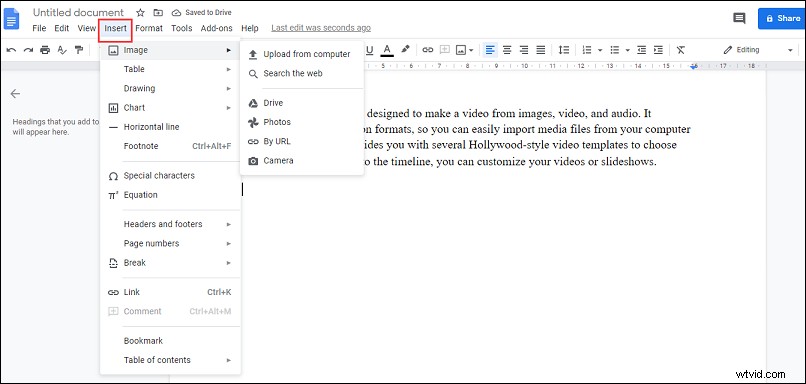
Opcja 2 :kliknij Wstaw obraz ikonę, a następnie wybierz jeden z Prześlij z komputera, Wyszukaj w internecie, Dysk, Zdjęcia, Według adresu URL i Aparat, a następnie znajdź i otwórz obraz docelowy.
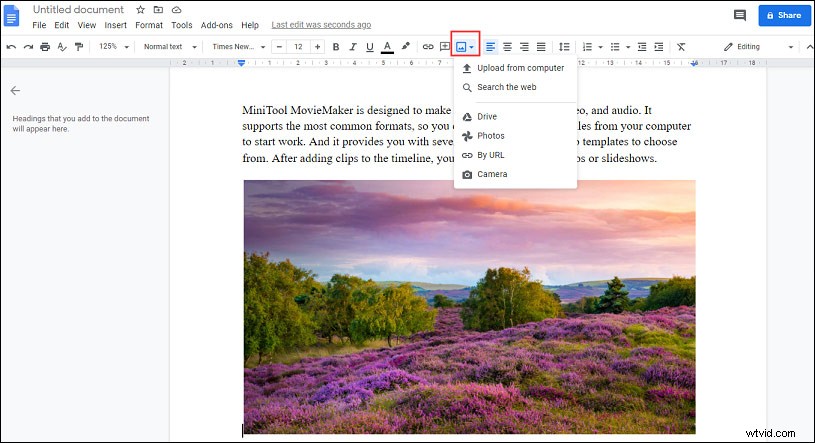
Krok 4. W Dokumentach Google wybierz i kliknij obraz prawym przyciskiem myszy, a następnie wybierz Opcje obrazu .
Krok 5. W Opcjach obrazu część, znajdź Obróć , możesz zmienić kąt obrazu, aby obrócić obraz, jak chcesz, lub kliknąć Obróć o 90° aby obrócić obraz o 90 stopni.
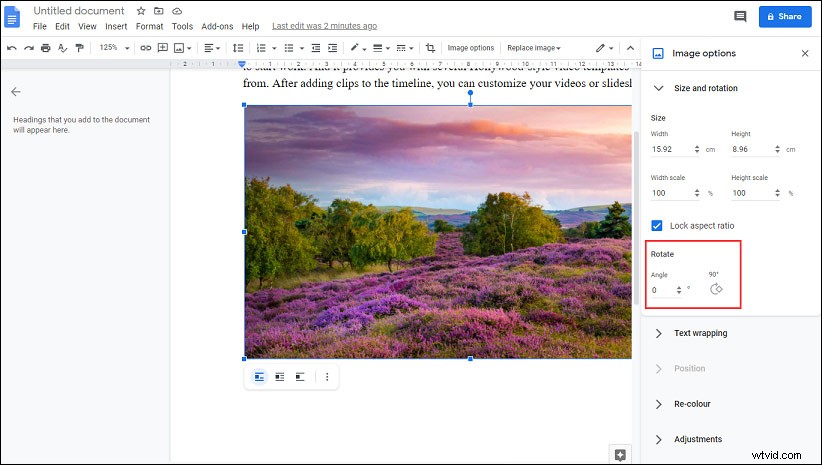
Krok 6. Po zakończeniu obracania obrazu kliknij Zamknij (X przycisk) po prawej stronie Opcji obrazu .
Krok 7. W razie potrzeby możesz przyciąć obraz:wybierz i kliknij obraz prawym przyciskiem myszy, a następnie dotknij Przytnij obraz i przesuń kursor, aby go przyciąć.
Metoda 2 – Jak obrócić obraz w Dokumentach Google za pomocą uchwytu obrotu
Krok 1. Otwórz dokument w Dokumentach Google lub utwórz nowy dokument.
Krok 2. Wstaw obraz jako sposób w metodzie 1.
Krok 3. Kliknij obraz i przytrzymaj kursor, aby obrócić obraz.
Krok 4. Kliknij i przytrzymaj niebieskie kółko, a następnie przeciągnij i upuść mysz, aby obrócić zdjęcie o dowolny stopień.
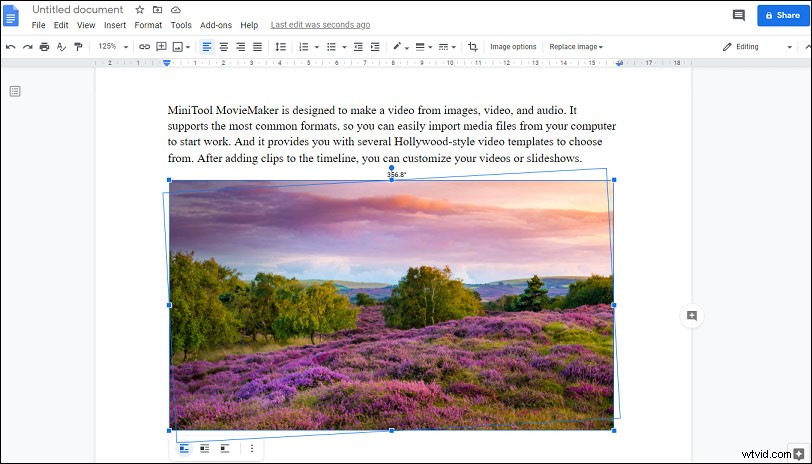
Jak obrócić obraz w Dokumentach Google?
Poznałeś 2 sposoby obracania obrazu w Dokumentach Google. Ale jak odwrócić obraz w Dokumentach Google? Spójrzmy na następną część.
Krok 1. Utwórz nowy dokument lub otwórz taki, w tym tekst i obrazy otwarte w Dokumentach Google.
Krok 2. Aby wstawić zdjęcie, wybierz Wstaw> Rysunek> Nowe .
Krok 3. W oknie rysunku kliknij Obraz ikonę i przejdź do folderu docelowego, aby dodać obraz.
Krok 4. Wybierz obraz i kliknij Działania> Obróć aby uzyskać 4 opcje.
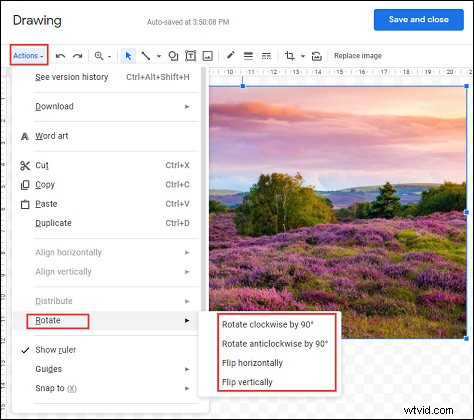
Krok 5. Wybierz Odwróć w poziomie lub Odwróć w pionie aby odwrócić obraz.
Krok 6. Obróć zdjęcie:kliknij Obróć w prawo o 90° lub Obróć w lewo o 90° .
Wniosek
Teraz, czy wiesz, jak obrócić obraz w Dokumentach Google lub jak odwrócić obraz w Dokumentach Google? Spróbuj samodzielnie obrócić lub odwrócić obraz w Dokumentach Google, a zmiana orientacji obrazu w Dokumentach Google będzie bardzo prosta. Jeśli masz jakiekolwiek pytania, skontaktuj się z nami pod adresem [email protected]
